Photoshop disk dolu hatası için 2021’de kullanabileceğiniz tüm çözümlerini yazımızda bulabilirsiniz. Photoshop’un tüm sürümlerinde en yaygın hatalar ( 2018, 2019, 2020, 2021…) sanal bellek diskleriyle ilgilidir. Özellikle program, arayüz içinde yeni katmanlar ekleme, filtreler uygulama, nesneleri ve öğeleri taşıma vb. gibi belirli eylemleri gerçekleştirmenize izin vermez.
Photoshop disk dolu hatası, bazen Photoshop’un sanal belleğiyle ilgili sorunlar nedeniyle başlatılamayan programın yürütülmesini de etkiler. Bu vesileyle, aşağıda detaylandıracağımız bir dizi yöntemle bu yaygın soruna bir çözüm sunacağız.

Photoshop disk dolu hatası çözümü nasıl gerçekleştirilir?
Photoshop’u başlatmaya çalışırken “Çalışma diskleri dolu olduğu için komut tamamlanamadı” gibi bir mesajla karşılaşırsanız, okumaya devam edin. Bu belirli hata için birkaç çözümü açıklayacağız. Her şeyi düzeltmek için tek bir yöntem olmadığı için çözüm, sorunun kaynağına bağlıdır.
Photoshop’ta sanal belleği temizleme
Programı açabiliyorsanız bu yöntemi kullanabilirsiniz. Photoshop’un sanal belleğini temizlemek için:
- Programın üst çubuğunda bulabileceğimiz Düzenle menüsüne tıklamamız gerekecek.
- Sonra Purge > All seçeneğine tıklıyoruz.
- Bu işlem ile Photoshop, daha önce seçtiğimiz sanal disklerde saklanan tüm öğeleri otomatik olarak siler.
Sistem önbelleğini silin (Windows ve Mac)
İkinci çözüm, işletim sisteminin önbelleğini silmektir.
- Windows’ta, Başlat menüsündeki arama kutusuna aşağıdaki komutu yazmamız gerekecek:
%temp%.
- Ardından, oturum sırasında oluşturulan tüm geçici dosyaları içeren bir klasör göreceğiz. Sistem önbelleğini silmek için içindeki her şeyi sileceğiz. Mac’te ilerlemenin yolu benzer. Bu durumda Spotlight’ı (Command + Space) açmamız ve aşağıdaki komutu yazmamız gerekecek:
/tmp
- Sistem bir klasör açacak ve içindeki her şeyi silmemiz gerekecek.
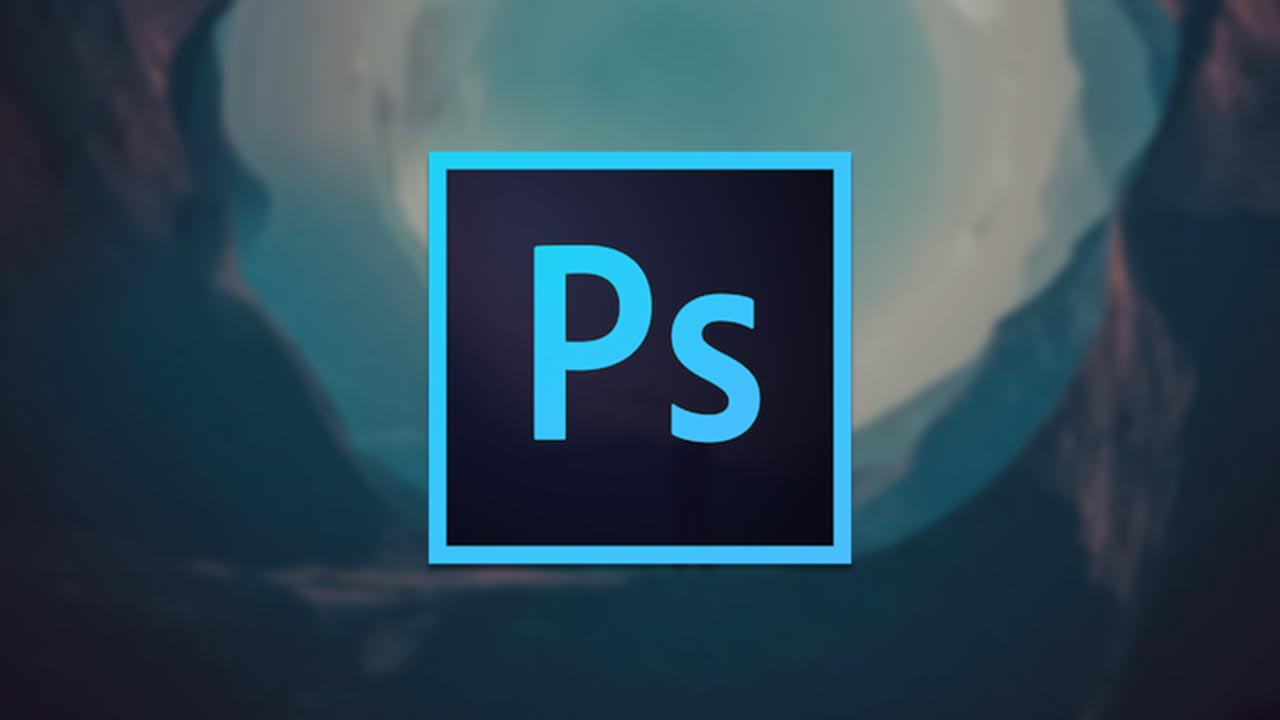
Sistemi yeniden başlatın
Program seçeneklerine erişemediğimiz için en basit çözüm bilgisayarı kapatıp tekrar açmak, sanal belleğin temizlenmesini zorlamak. Bunu yapmak için Yeniden Başlat yerine Kapat seçeneğini seçmeniz önerilir. 10 veya 20 saniye sonra, Photoshop’u yeniden başlatmak için bilgisayarı açmaya devam edebiliriz.
Photoshop sanal bellek diskini değiştirin
Photoshop sanal bellek çökmesi genellikle sabit diskteki boş alanla ilgili olsa da gerçek şu ki sorun okuma/yazma hızıyla ilgili de olabilir. Bu sorun özellikle mekanik sabit sürücülerde yaygındır. Bu nedenle bir SSD veya daha iyi bir HDD kullanmanız gerekebilir.
Bu sürücülerden herhangi birini bilgisayara bağladıktan sonra Photoshop’ta Tercihler menüsüne erişin. Ardından Sanal Bellek Diskleri’ne tıklayın.
Son olarak, yeni bağladığımız sürücüyü seçeceğiz. Sürücünün uyumlu bir sistem okuma/yazma formatına sahip olması gerektiğine dikkat edilmelidir. Windows’ta uyumlu biçim NTFS’dir, Mac’te ise APFS veya günlüğe kaydetme özelliğine sahip macOS Plus’tır.

Photoshop’u açamazsanız ne olur?
Sanal bellek disklerini değiştirmek yalnızca Photoshop arayüzüne erişerek mümkündür. Sorun, sanal bellekle ilgili bazı hataların bu arayüze erişime izin vermemesidir. Bunu yapmak için, bir dizi komut aracılığıyla program tercihlerinin yürütülmesini zorlamamız gerekecek.
- Windows’ta programı açarken aşağıdaki tuş kombinasyonunu basılı tutmamız gerekecek: Kontrol + Alt
- Mac için Photoshop’ta tercihlerin yürütülmesini zorlamak için bu kombinasyonu uygulamamız gerekecek: Komut + Seçenek
Her iki durumda da program Sanal Bellek Diskleri sekmesini etkinleştirecektir. Sanal bellek diskini değiştirme işlemi aynıdır.






